电脑蓝屏是由病毒引起的吗?如何清理相关病毒?
89
2025-06-30
当您使用宏碁台式电脑时,可能会遇到令人头疼的蓝屏问题,导致计算机突然停止工作,出现蓝屏错误代码,并伴随着计算机重启。这种情况通常被称作“系统崩溃”。蓝屏问题可能由多种原因引起,如硬件故障、驱动程序错误、系统文件损坏或病毒感染等。本文将为宏碁台式电脑用户详细介绍几种常见的蓝屏修复方法,帮助您迅速恢复正常工作状态。
在遇到蓝屏问题时,首先应排除硬件故障的可能性。
1.1重新连接硬件设备
关闭电脑电源,断开电源线。
打开机箱,重新检查所有硬件连接,确保显卡、内存条等组件与主板连接紧密无误。
1.2检查内存条
内存条问题很常见,可以通过内存检测工具检查内存条是否正常。
1.3确认硬盘和电源
确保硬盘和电源连接稳定,并检查电源供应是否足够。

如果蓝屏发生在最近对系统进行更改之后,可能可以通过系统恢复功能来修复。
2.1进入安全模式
重启电脑,在启动过程中不断按F8键,尝试进入安全模式。
在安全模式下,很多不必要的驱动和应用程序不会启动,有助于定位问题。
2.2使用系统还原点
打开“系统属性”设置,选择“系统保护”,找到创建的还原点。
如果系统曾创建过还原点,可选择回滚到之前的状态。
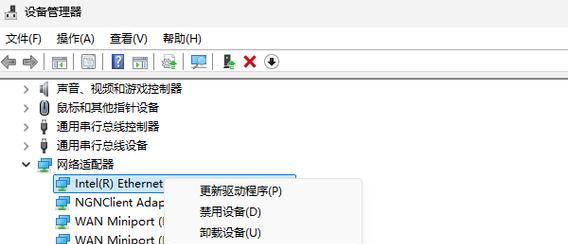
更新Windows系统和驱动程序是解决蓝屏问题的重要步骤。
3.1更新Windows系统
打开“设置”>“更新与安全”>“Windows更新”。
检查并安装所有可用的更新。
3.2更新驱动程序
在设备管理器中检查是否有任何带有黄色感叹号的设备。
右键点击并选择“更新驱动程序”。
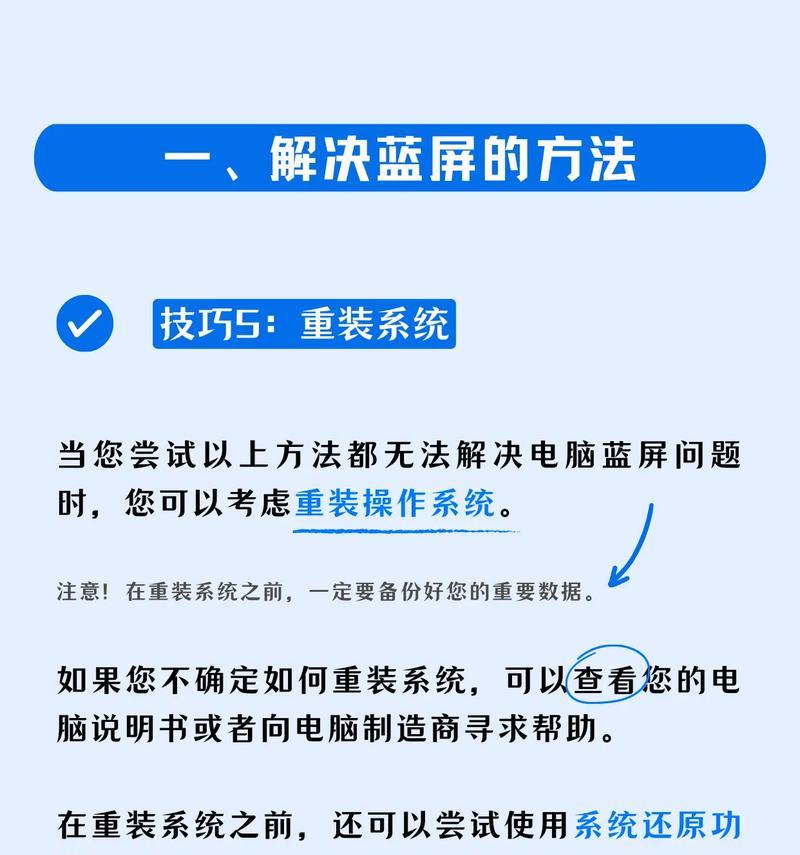
系统文件检查器(SFC)可以帮助修复损坏或丢失的系统文件。
4.1打开命令提示符
以管理员身份打开命令提示符。
4.2执行SFC扫描
在命令提示符中输入`sfc/scannow`并按回车。
等待扫描和修复过程完成。
病毒或恶意软件可能导致蓝屏。
5.1运行杀毒软件
使用可靠的杀毒软件进行全面扫描。
如果发现病毒或恶意软件,按照软件提示进行清理。
如果以上步骤都不能解决问题,可能是硬件出现问题。
6.1硬盘检测
使用Windows内置的“chkdsk”工具检查硬盘是否有错误。
6.2更换硬件测试
如果有可能,尝试更换内存条或硬盘等关键部件,看是否能解决问题。
如果您不熟悉电脑内部构造,或者蓝屏问题依然存在,建议寻求专业人士的帮助。
7.1联系宏碁客服
联系宏碁官方客服,根据其指导进行故障排查。
7.2带至维修点
如果需要,将电脑带至宏碁授权维修点,由专业技术人员进行维修。
宏碁台式电脑蓝屏问题的修复过程可能涉及到多个方面,从简单的软件更新到复杂的硬件检查都有可能。通过以上介绍的方法,您应能够逐一排查并解决大部分蓝屏问题。记得在进行任何重要更改之前备份重要数据,以避免数据丢失。希望本文的指南能够助您顺利解决蓝屏问题,让您的宏碁台式电脑重新稳定运行。
版权声明:本文内容由互联网用户自发贡献,该文观点仅代表作者本人。本站仅提供信息存储空间服务,不拥有所有权,不承担相关法律责任。如发现本站有涉嫌抄袭侵权/违法违规的内容, 请发送邮件至 3561739510@qq.com 举报,一经查实,本站将立刻删除。